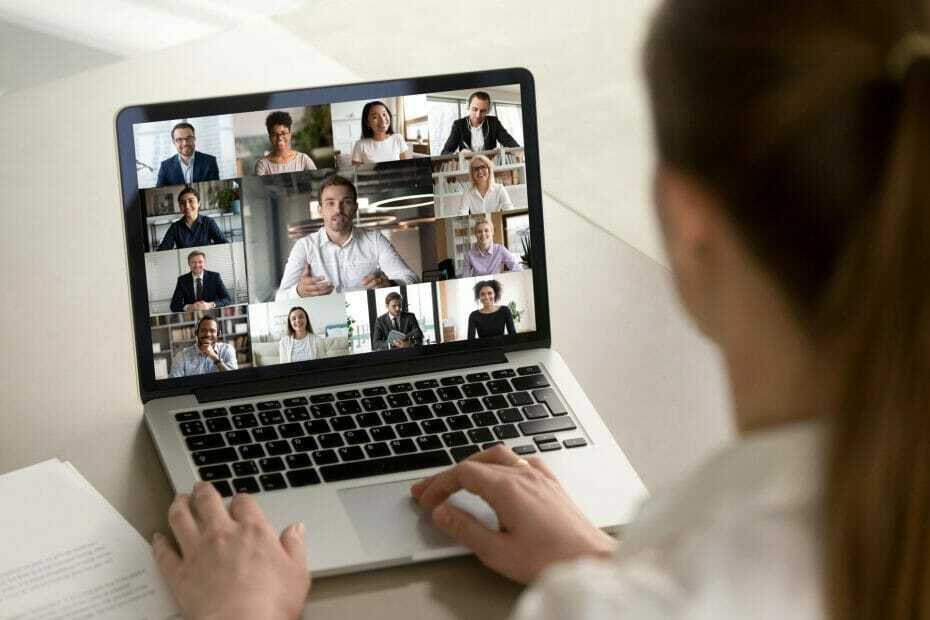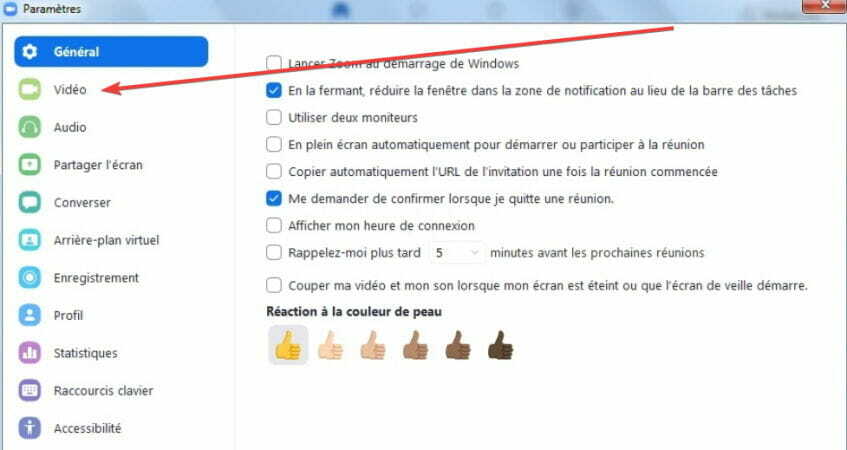Этот код ошибки появляется, когда вы пытаетесь присоединиться или начать собрание
- Код ошибки Zoom 100000502 может быть вызван накоплением поврежденных данных приложения.
- Чтобы быстро устранить проблему, отключите все антивирусы или брандмауэры, которые могут блокировать Zoom.
- Очистка данных приложения Zoom и перезапуск клиента — еще одно эффективное решение.

Проблемы с подключением Zoom являются одним из немногих недостатков потрясающей платформы для встреч. Они могут нарушить вашу деятельность и иногда заставлять вас пропускать важные встречи.
Ярким примером является код ошибки Zoom 100000502. Этот код ошибки появляется, когда вы пытаетесь присоединиться или начать собрание.
К счастью, это не самая сложная проблема для решения, как мы покажем в следующих разделах этой статьи. Все, что вам нужно сделать, это следовать инструкциям, и все будет хорошо.
Почему Zoom показывает код ошибки 100000502?
Существуют различные причины появления кода ошибки 100000502 в Zoom, от проблем с сервером до проблем с приложением. Ниже приведены некоторые из известных причин:
- Устаревшее приложение
- Вмешательство антивируса/брандмауэра
- Накопление поврежденных данных приложения
- Низкая скорость интернета
Как исправить код ошибки 100000502 в Zoom?
1. Обновить Zoom
- Запустите приложение Zoom и нажмите на изображение своего профиля в правом верхнем углу.

- Выбрать Проверить наличие обновлений вариант.

- Он покажет все доступные обновления.

Одной из основных причин ошибки Zoom с кодом 100000502 является запуск устаревшего приложения. Этот код ошибки с большей вероятностью будет отображаться, если у организатора собрания версия приложения отличается от той, которую вы используете.
Zoom часто обновляет приложение, поэтому иногда его легко пропустить. Перезапустите приложение после обновления и попробуйте снова присоединиться к собранию.
2. Проверить скорость соединения
- Запустите браузер и введите скорость интернет-соединения в адресной строке.

- Выберите один из первых вариантов, например Fast.com.

- Он будет отображать живую оценку вашей скорости интернета.

Не секрет, что для использования Zoom требуется надежное подключение к Интернету. Если ваша сеть работает медленно, среди прочего вы можете получить код ошибки 100000502.
В этом случае единственное решение, чтобы обойти ошибку, — изменить свою сеть на лучшую или улучшить существующую.
3. Временно отключите антивирус/брандмауэр
Если на вашем компьютере активирован антивирус или брандмауэр, это может быть причиной ошибки Zoom 100000502. Это связано с тем, что он может вызвать ложную тревогу и пометить Zoom как опасный.
Совет эксперта:
СПОНСОР
Некоторые проблемы с ПК трудно решить, особенно когда речь идет о поврежденных репозиториях или отсутствующих файлах Windows. Если у вас возникли проблемы с исправлением ошибки, возможно, ваша система частично сломана.
Мы рекомендуем установить Restoro, инструмент, который просканирует вашу машину и определит, в чем проблема.
кликните сюда скачать и начать ремонт.
Чтобы решить эту проблему, вам необходимо временно отключить приложение безопасности. После успешного подключения к Zoom вы можете снова подключиться к антивирусу.
4. Очистить кеш Zoom
- Откройте приложение Zoom и нажмите на изображение своего профиля.

- Выберите Настройки вариант.

- Выбирать Приложения для масштабирования на левой панели.

- Нажмите на Прозрачный кнопка.

- Нажмите на Прозрачный кнопку подтверждения действия.

Хотя кеш и другие данные приложений улучшают взаимодействие с пользователем, они полезны только в том случае, если они не повреждены. Как только поврежденный кеш накапливается в Zoom, вы можете столкнуться с такими проблемами, как код ошибки 100000502.
После очистки данных обязательно перезапустите приложение Zoom, чтобы синхронизировать изменения.
- Исправлено: синий экран Teams при открытии файлов
- Как отсортировать Google Sheets по цвету за 4 простых шага
- Исправлено: не удается получить доступ к центру администрирования Microsoft Teams.
5. Удалите и переустановите Zoom
- нажмите Окна+ яключи, чтобы открыть Настройки приложение.
- Выбрать Программы вариант.

- Прокрутите вниз, пока не найдете Увеличить приложение и нажмите на него.
- Выберите Удалить вариант.

- Посетить официальный сайт Зума скачать установщик.
- Нажмите на Скачать кнопка.

- Щелкните загруженный файл и следуйте простым инструкциям на экране, чтобы завершить установку.
Если вы столкнулись с проблемой после удаления кэшированных файлов или удаления Zoom вручную, возможно, есть поврежденные файлы, которые нельзя удалить таким образом.
В этом случае мы рекомендуем использовать профессиональный Инструмент удаления IOBitчтобы полностью удалить любые поврежденные и остаточные файлы, которые отказываются удаляться. После этого у вас будет место для чистой переустановки Zoom и это будет лучше для здоровья вашего ПК.
Если все вышеперечисленные исправления окажутся бесполезными при устранении кода ошибки Zoom 100000502, это означает, что на вашем ПК возникла проблема с приложением. Удаление и установка последней версии из официальных источников должны помочь решить проблему.
Код ошибки Zoom 100000502 — одна из неприятных проблем на популярной платформе виртуальных встреч. К счастью, причины находятся в тесном кругу, что делает ошибку, которую легко исправить.
Ознакомьтесь с нашим подробным руководством о том, как исправить Zoom не настроен для этого сообщения об ошибке учетной записи если вы тоже столкнулись с этой проблемой.
Удалось ли вам решить проблему с помощью какого-либо из вышеперечисленных исправлений? Не стесняйтесь, дайте нам знать в комментариях ниже.